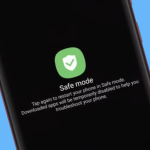Ο Λογαριασμός Google Η ζώνη δραστηριότητας μου είναι ένα κεντρικό μέρος για να διαχειρίζεστε και να βλέπετε τις δραστηριότητές σας, όπως ιστοτόπους που έχετε επισκεφτεί, αναζητήσεις που πραγματοποιήθηκαν και βίντεο που παρακολουθήσατε, μεταξύ άλλων. Αν και είναι μια εύχρηστη λειτουργία και σας επιτρέπει να επισκέπτεστε ξανά το ιστορικό αναζήτησής σας, ορισμένοι μπορεί να το βρουν σχετικά με το να γνωρίζουν πόσα γνωρίζει η Google για εσάς. Εάν βρίσκεστε σε αυτήν την παρτίδα, θα πρέπει να γνωρίζετε ότι υπάρχει μια επιλογή διαγραφής της δραστηριότητάς μου στον λογαριασμό Google. Μπορείτε ακόμη και να κάνετε την Google να διαγράφει αυτόματα τη δραστηριότητά σας μετά από λίγο. Σε αυτό το άρθρο, θα ρίξουμε μια ματιά στο πώς μπορείτε να διαγράψετε τη δραστηριότητά σας στο Google με μη αυτόματο τρόπο/αυτόματο σε κινητό τηλέφωνο Android και iPhone.
Διαγράφεται αυτόματα η δραστηριότητά μου στο Google;
Αυτό εξαρτάται από μια συγκεκριμένη ρύθμιση. Εάν είναι ενεργοποιημένη η “αυτόματη διαγραφή”, η Google διαγράφει αυτόματα τη δραστηριότητα ιστού και εφαρμογών σας, συμπεριλαμβανομένου του ιστορικού αναζήτησής σας, μετά από μια συγκεκριμένη χρονική περίοδο. Εάν θέλετε να το αλλάξετε, πατήστε αυτόματη «διαγραφή» (απενεργοποιημένη).
Πώς να διαγράψω αυτόματα τη δραστηριότητά μου στο Google
Στη συσκευή σας Android/ iPhone, ανοίξτε την εφαρμογή Google
Πατήστε στο προφίλ σας και επιλέξτε «Διαχείριση του λογαριασμού σας Google» από το μενού που εμφανίζεται
Μεταβείτε στην ενότητα Δεδομένα και απόρρητο
Επιλέξτε την επιλογή Δραστηριότητα ιστού και εφαρμογών και κάντε κύλιση προς τα κάτω μέχρι να δείτε “Επιλογή αυτόματης διαγραφής”. Πατήστε πάνω του
Στην οθόνη που ακολουθεί, επιλέξτε Αυτόματη διαγραφή δραστηριότητας παλαιότερης από. Η προεπιλεγμένη ρύθμιση είναι 18 μήνες, αλλά μπορείτε επίσης να επιλέξετε μεταξύ 3 και 36 μηνών.
Αφού επιλέξετε τις ρυθμίσεις, πατήστε Επόμενο για να αποθηκεύσετε τις αλλαγές.
Μετά από αυτό, η Google θα απαλλαγεί αυτόματα από τη δραστηριότητά σας, συμπεριλαμβανομένου του ιστορικού αναζήτησης, του προγράμματος περιήγησης και της ανακάλυψης, μετά από ένα ορισμένο χρονικό διάστημα.
Πώς να διαγράψετε το ιστορικό αναζήτησης, ανακάλυψης και προγράμματος περιήγησης Google στο Google σε μια συσκευή Android
Μπορείτε να διαγράψετε γρήγορα το ιστορικό αναζήτησης Google και το ιστορικό του προγράμματος περιήγησης από το Google στο Android. Πριν φτάσουμε στα βήματα, θα πρέπει να γνωρίζετε εάν διαγράψετε το ιστορικό αναζήτησης που είναι συνδεδεμένο με τον λογαριασμό σας Google, δεν μπορείτε να το ανακτήσετε. Επιπλέον, αντί να καταργήσετε τα πάντα, έχετε την επιλογή να διαγράψετε μια συγκεκριμένη δραστηριότητα ή ιστορικό αναζήτησης από μια συγκεκριμένη ημέρα ή ένα προσαρμοσμένο εύρος ημερομηνιών.
Σε τηλέφωνο ή tablet Android, ανοίξτε την εφαρμογή Google
Μεταβείτε επάνω δεξιά, όπου μπορείτε να κάνετε κλικ στην εικόνα του προφίλ ή στο αρχικό σας και, στη συνέχεια, μεταβείτε στο “ιστορικό αναζήτησης”.
Επιλέξτε ποιο ιστορικό αναζήτησης θέλετε να διαγράψετε.
Εάν θέλετε να διαγράψετε όλο το ιστορικό αναζήτησης, πάνω από το ιστορικό, πατήστε διαγραφή και κάντε κλικ στο Διαγραφή όλων των εποχών.
Εάν θέλετε να διαγράψετε το ιστορικό αναζήτησης για μια συγκεκριμένη περίοδο πάνω από το ιστορικό σας, κάντε κλικ στη διαγραφή και επιλέξτε να διαγράψετε το προσαρμοσμένο εύρος.
Εάν θέλετε να διαγράψετε το ιστορικό για μια συγκεκριμένη ημέρα μετά την ημέρα, πατήστε Διαγραφή όλης της δραστηριότητας από τη συγκεκριμένη ημέρα.
Εάν θέλετε να διαγράψετε μια συγκεκριμένη δραστηριότητα, δίπλα στη δραστηριότητα, πατήστε διαγραφή στοιχείου δραστηριότητας.
Ανακαλύψτε τη δραστηριότητα
Εάν θέλετε να διαγράψετε τη δραστηριότητα εντοπισμού, πρέπει να κάνετε τα εξής:
Επισκεφτείτε τη σελίδα δραστηριότητας ιστού εδώ και συνδεθείτε στον Λογαριασμό σας Google, εάν δεν το έχετε κάνει ήδη.
Μπορείτε να δείτε την καθημερινή σύνοψη των αναζητήσεών σας και τις ιστορίες Discover που σας εμφανίζει η Google εκεί.
Κάντε κλικ στο «διαγραφή» για να διαγράψετε μια δραστηριότητα.
Δραστηριότητα προγράμματος περιήγησης Chrome
Στο τηλέφωνο ή το tablet σας Android, ανοίξτε την εφαρμογή Google.
Πατήστε στην εικόνα του προφίλ σας πάνω δεξιά ή αρχικό.
Πλοηγηθείτε στο ιστορικό αναζήτησης.
Επιλέξτε το ιστορικό που θέλετε να διαγράψετε. Εάν θέλετε να διαγράψετε ολόκληρο το ιστορικό αναζήτησης, πατήστε διαγραφή και, στη συνέχεια, επιλέξτε να διαγράψετε όλη την ώρα
Πώς να διαγράψετε την αναζήτηση, την ανακάλυψη, το ιστορικό του προγράμματος περιήγησης Google στο iPhone
Δραστηριότητα αναζήτησης
Είναι δυνατό να διαγράψετε το ιστορικό αναζήτησης, Discover και προγράμματος περιήγησης Google στο iPhone σας. Ξεκινώντας από την αναζήτηση.
Ανοίξτε την εφαρμογή Google στο iPhone ή το iPad σας
Πατήστε στην εικόνα προφίλ ή τα αρχικά σας, πλοηγώντας επάνω δεξιά.
Μεταβείτε στο ιστορικό αναζήτησης.
Επιλέξτε το ιστορικό αναζήτησης που θέλετε να διαγράψετε. εάν θέλετε να διαγράψετε όλο το ιστορικό σας, πατήστε Διαγραφή και, στη συνέχεια, επιλέξτε “διαγραφή όλων των εποχών”.
Ανακαλύψτε τη δραστηριότητα
Στο iPhone ή το iPad σας, μεταβείτε στη σελίδα δραστηριότητας ιστού. Εναλλακτικά, μπορείτε να κάνετε κλικ εδώ
Συνδεθείτε στον λογαριασμό σας Google.
Θα δείτε την καθημερινή σας σύνοψη των αναζητήσεων και τις ιστορίες Discover που σας δείχνει η Google.
Κάντε κλικ στο κουμπί διαγραφής για να διαγράψετε μια δραστηριότητα εδώ.
Ιστορικό/δραστηριότητα του προγράμματος περιήγησης Chrome
Επισκεφτείτε τη σελίδα δραστηριότητάς μου χρησιμοποιώντας ένα πρόγραμμα περιήγησης ιστού.
Κάντε κλικ στη διαγραφή και γράψτε για τη δραστηριότητα
Κάντε κλικ στο all time
Στη συνέχεια και μετά κάντε κλικ στο Διαγραφή. Όλο το ιστορικό του προγράμματος περιήγησής σας θα διαγραφεί ταυτόχρονα.